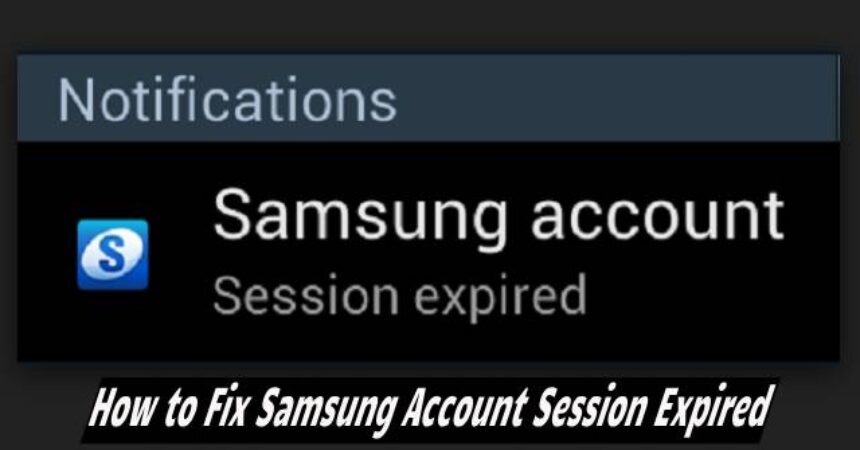Tulevases postituses annan teile juhendi, kuidas lahendada probleemi „Samsungi konto seanss aegus” Samsung Galaxy seadmeid.
Samsungi konto seansi aegumise viga võib olla üsna masendav, eriti kui see korduvalt ilmub. Paar päeva tagasi puutusin selle probleemiga kokku ja proovisin mitmeid lahendusi, mis pole kahjuks siinkohal mainimist väärt, kuna need ei andnud abi. Seadme probleemi lahendamise katsete käigus avastasin aga meetodi, mis tõhusalt lahendab Samsungi konto seansi aegunud probleemi. Nüüd jätkame lahendusega.
Jätka siit:
- Samsung kasutab Galaxy Tab S3 jaoks ATL-i akut
- Kuidas teha Samsung Galaxy S4 ekraanipilti [Juhend]
Kuidas parandada Samsungi konto aegunud seanssi – juhend
Edaspidi on otsekohe nende sammude järgimine ülioluline. Eriteadmisi pole vaja. Android 7-ga Samsung Galaxy S7.0 Edge'i puhul järgige algset järjestust. Teiste seadmete puhul valige alternatiivne meetod.
- Avage oma seadmes Seaded:
- Juurdepääs kiirseadete kaudu.
- Teise võimalusena leidke see rakenduste sahtlist ja puudutage ikooni.
- Seadme seadetes leidke ja puudutage „Pilv ja kontod”.
- Pilve ja kontode seadetes puudutage teist valikut „Kontod”.
- Valige kontode loendist oma Samsungi konto.
- Uuel lehel puudutage kolme punkti ikooni ja valige "Sünkrooni kõik".
- Kui ülaltoodud toiming probleemi ei lahenda, minge tagasi:
- Pilv ja kontod.
- Puudutage kolme punkti (menüü) ja keelake "Automaatne sünkroonimine".
Valik 2
- Avage oma Samsungi seadmes Seaded.
- Puudutage valikut Kontod.
- Puudutage valikut Samsungi konto.
- Puudutage nuppu Tühista sünkroonimine.
- Taaskäivitage seade.
- Käivitamisel lahendatakse veateade "Samsungi konto seanss aegunud".
Ärge laske Samsungi konto seansi aegumisel oma kogemust rööpast välja lüüa – õppige, kuidas seda parandada ja hoida sujuvalt ühenduses!
Esitage selle postituse kohta küsimusi, kirjutades allpool olevasse kommentaaride jaotisse.